Configurarea pe Linux cu Network Manager
- Obținerea certificatului rădăcină.
În browser navigăm la link-ul noc.nstu.ru/cert/ și descarcă "certificatul rădăcină în format PEM".
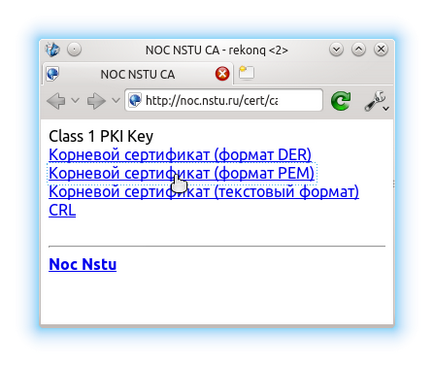
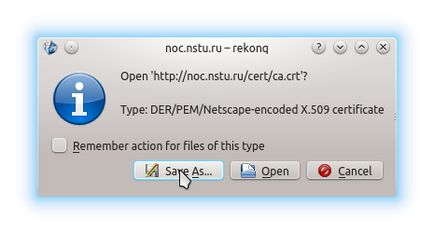
Fiecare utilizator al rețelei Wi-Fi din cabinetul personal al portalului NSTU va primi o arhivă * .zip cu un certificat personal în diferite formate pentru diferite sisteme de operare. Pentru a instala certificatul, trebuie să implementați un fișier cu extensia ".p12" din arhivă.
Pentru confort, puneți certificatele de root și de utilizator într-un singur director (în exemplul / etc / ssl /).
Lansați NetworkManager și vedeți dacă vedem rețele Wifi. Dacă nu, căutăm o modalitate de a vă activa modulul Wifi în Linux. Deoarece suportul hardware depășește domeniul de aplicare al acestei documentații, nu va fi luat în considerare. Dacă rețeaua Wifi este vizibilă, continuați să configurați conexiunea.
Întrucât programul NetworkManager nu vă permite să configurați corect operațiunea Wifi cu un certificat prin GUI. Trebuie să o configurați manual, alunecând fișierul cu setările de conectare gata.
Mai întâi de toate, avem nevoie de drepturi de superuser. În Ubuntu, în orice terminal (aplicații Konsole, Xterm), trebuie să executați comanda: sudo -s
Noi copiem certificatele noastre în / etc / ssl /
Creați fișierul / etc / NetworkManager / system-connections / Nstu cu următoarele setări: CLIENTLOGIN și CLIENTPASSWORD sunt identice cu login-ul și parola pentru introducerea cabinetului personal al portalului NSTU.
Înlocuiți directorul / etc / ssl / în fișierul / etc / NetworkManager / system-connections / Nstu, dacă puneți certificatele în altă parte.
Trebuie să modificați permisiunile, să citiți și să scrieți numai utilizatorilor, altfel NetworkManager va ignora setările și le va schimba. În jurnalul de evenimente / var / log / syslog, aceasta ar arăta astfel: Pentru a face acest lucru, introduceți comenzile: În log / var / log / syslog, va apărea un mesaj care a acceptat NetworkManager să citească setările noastre. Dacă nu greșiți, va fi activată conexiunea la rețeaua Wifi. Conexiunea Nstu în sine poate fi văzută în NetworkManager, acolo puteți vedea viteza și alți parametri de conectare. Altfel, vedeți jurnalul de evenimente / var / log / syslog pentru ceea ce se plânge NetworkManager.
Mai jos sunt câteva screenshot-uri de la NetworkManager.
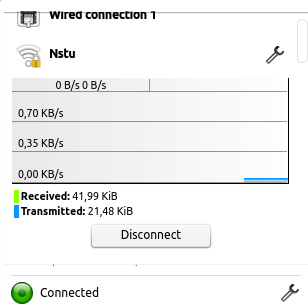
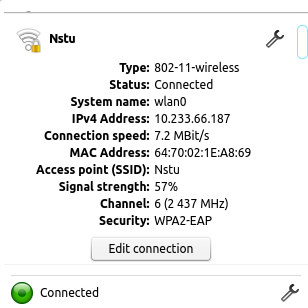
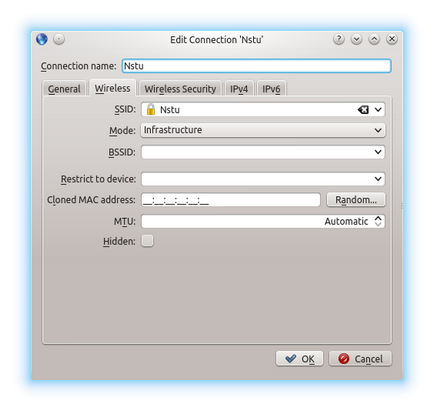
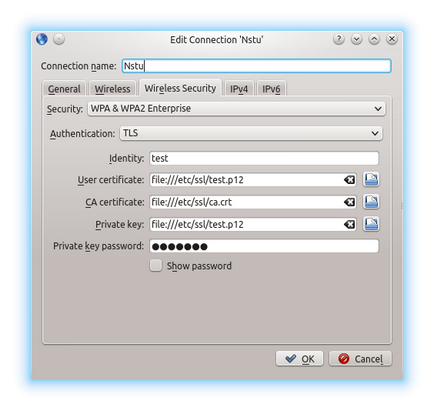
La statusul wpa_cli, ar trebui să vedem ceva de genul:
Efectuat, sunteți conectat (ă) la rețeaua Nstu.
Toate conexiunile ulterioare la Wi-Fi vor avea loc automat. Când primiți un nou certificat (o dată pe an), trebuie doar să înlocuiți certificatele vechi.
Articole similare
Trimiteți-le prietenilor: